Como sair da associação no planilhas google
Uma junção à esquerda permite unir duas tabelas nas quais todas as linhas da tabela à esquerda são mantidas e apenas as linhas que possuem um valor correspondente em uma determinada coluna da tabela à direita são mantidas.
O exemplo passo a passo a seguir mostra como usar a função VLOOKUP para realizar uma junção à esquerda no Planilhas Google.
Passo 1: Insira os valores de cada tabela
Vamos começar inserindo os seguintes valores para duas tabelas no Planilhas Google:
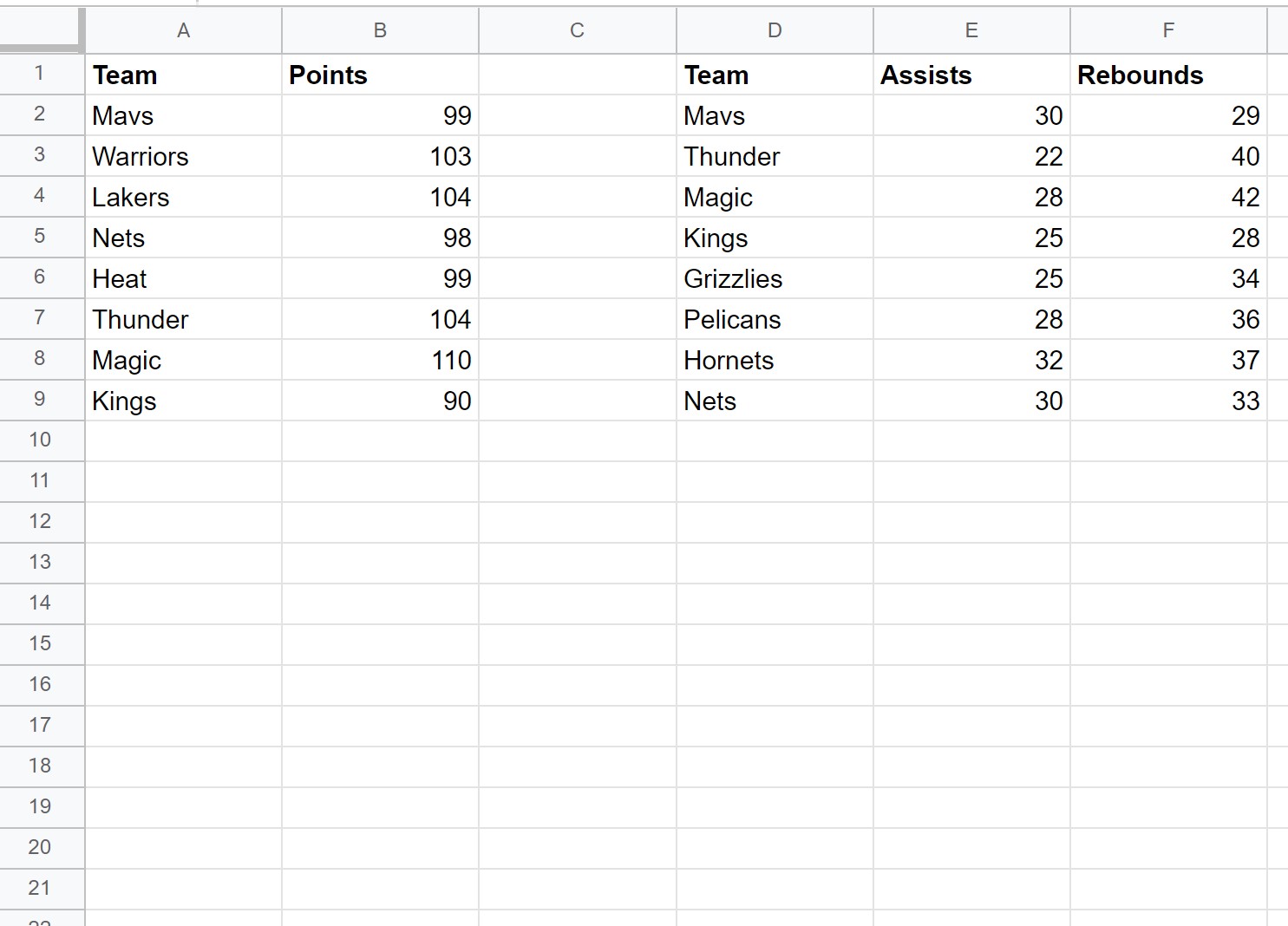
Realizaremos uma junção à esquerda na qual manteremos todas as linhas da tabela da esquerda e uniremos apenas as linhas da tabela da direita que possuem valores correspondentes na coluna Equipe .
Etapa 2: crie uma cópia da primeira tabela
A seguir, vamos copiar e colar os valores da primeira tabela em um novo intervalo de células:
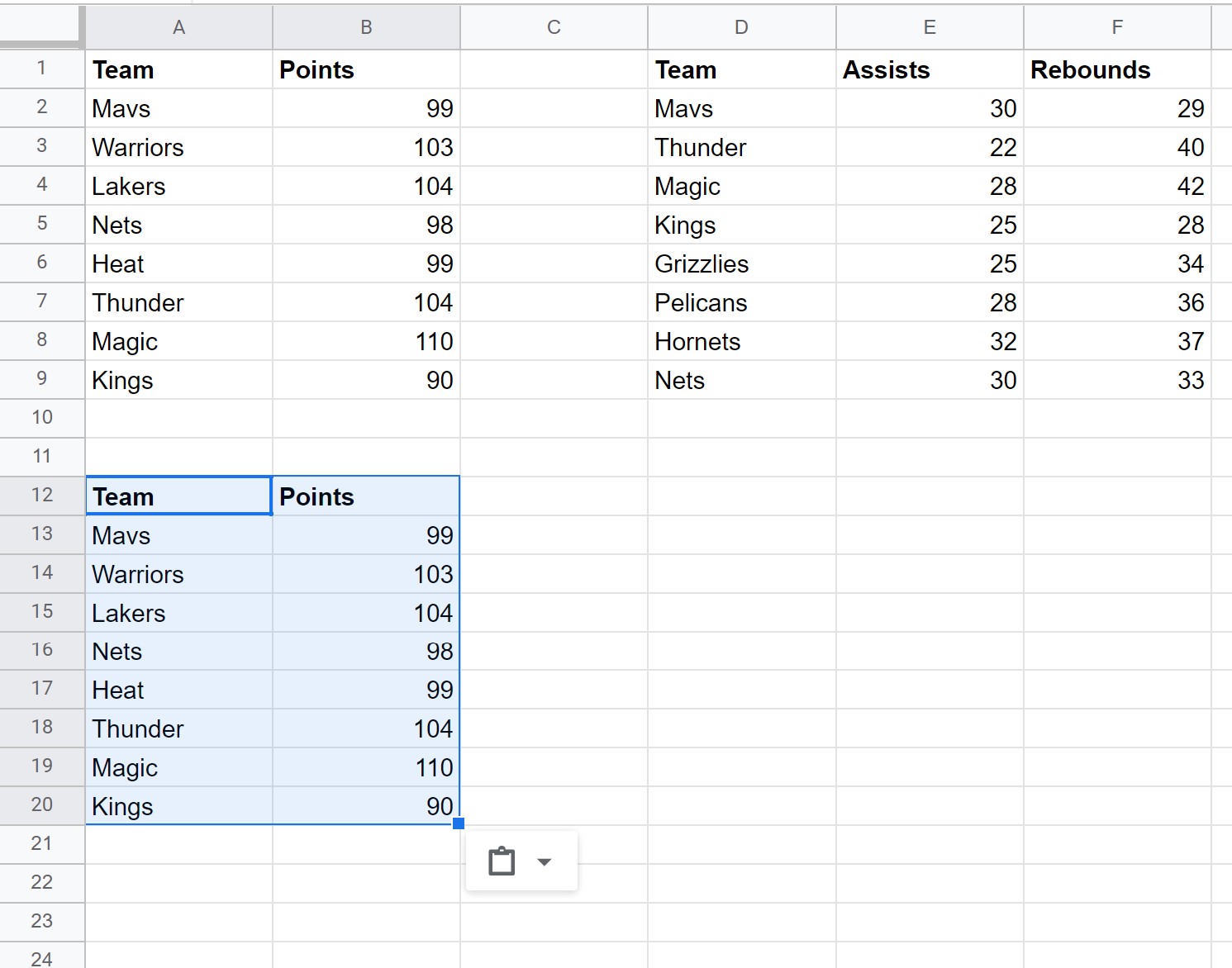
Etapa 3: execute uma junção à esquerda usando VLOOKUP
A seguir, digitaremos a seguinte fórmula na célula C13 :
=ArrayFormula(VLOOKUP( A2 , $E$2:$G$9 , {2,3}, FALSE ))
Em seguida, arrastaremos e preencheremos esta fórmula em cada célula restante na coluna C:
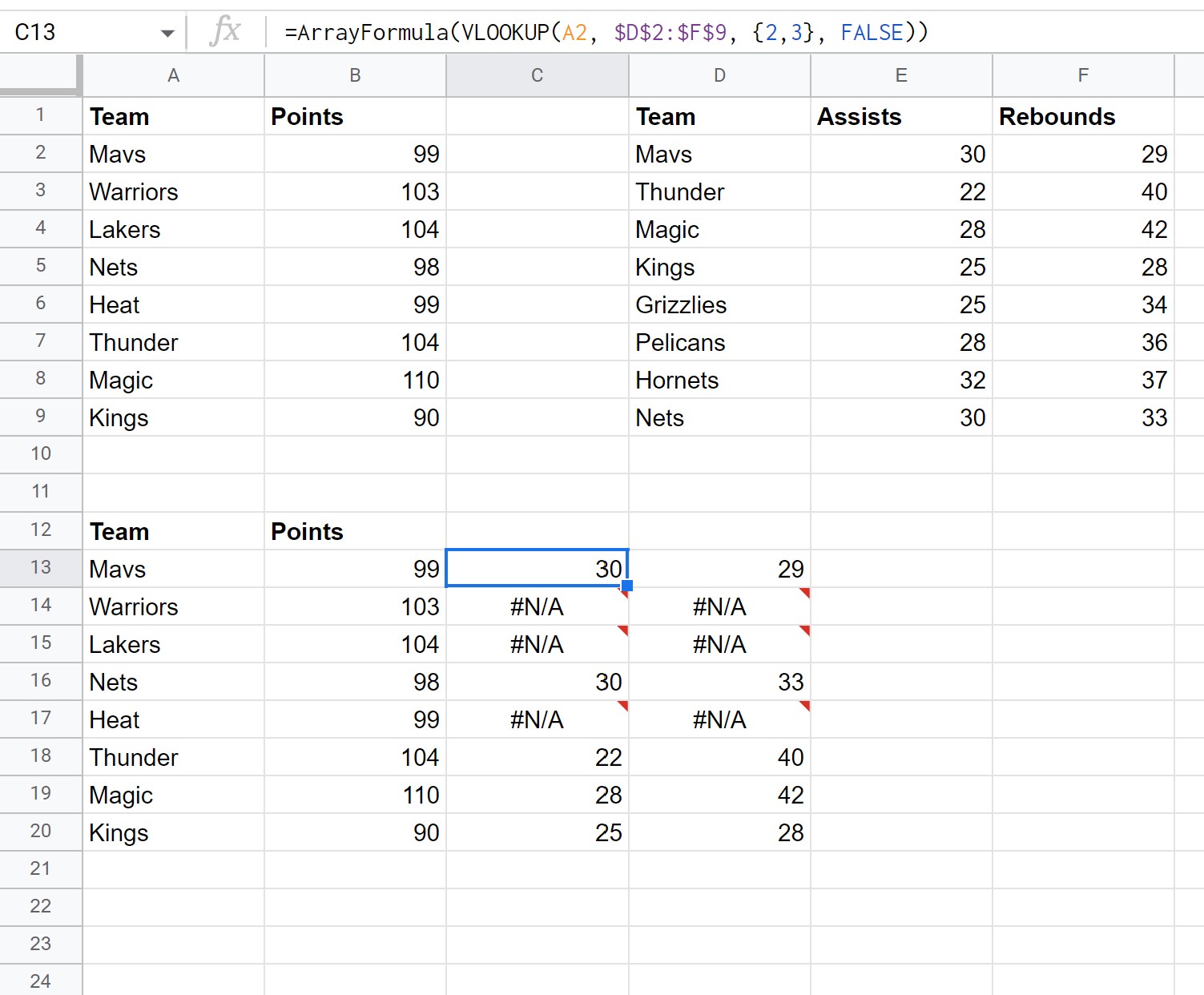
Não hesite em adicionar também os cabeçalhos das colunas Assistências e Rebotes :
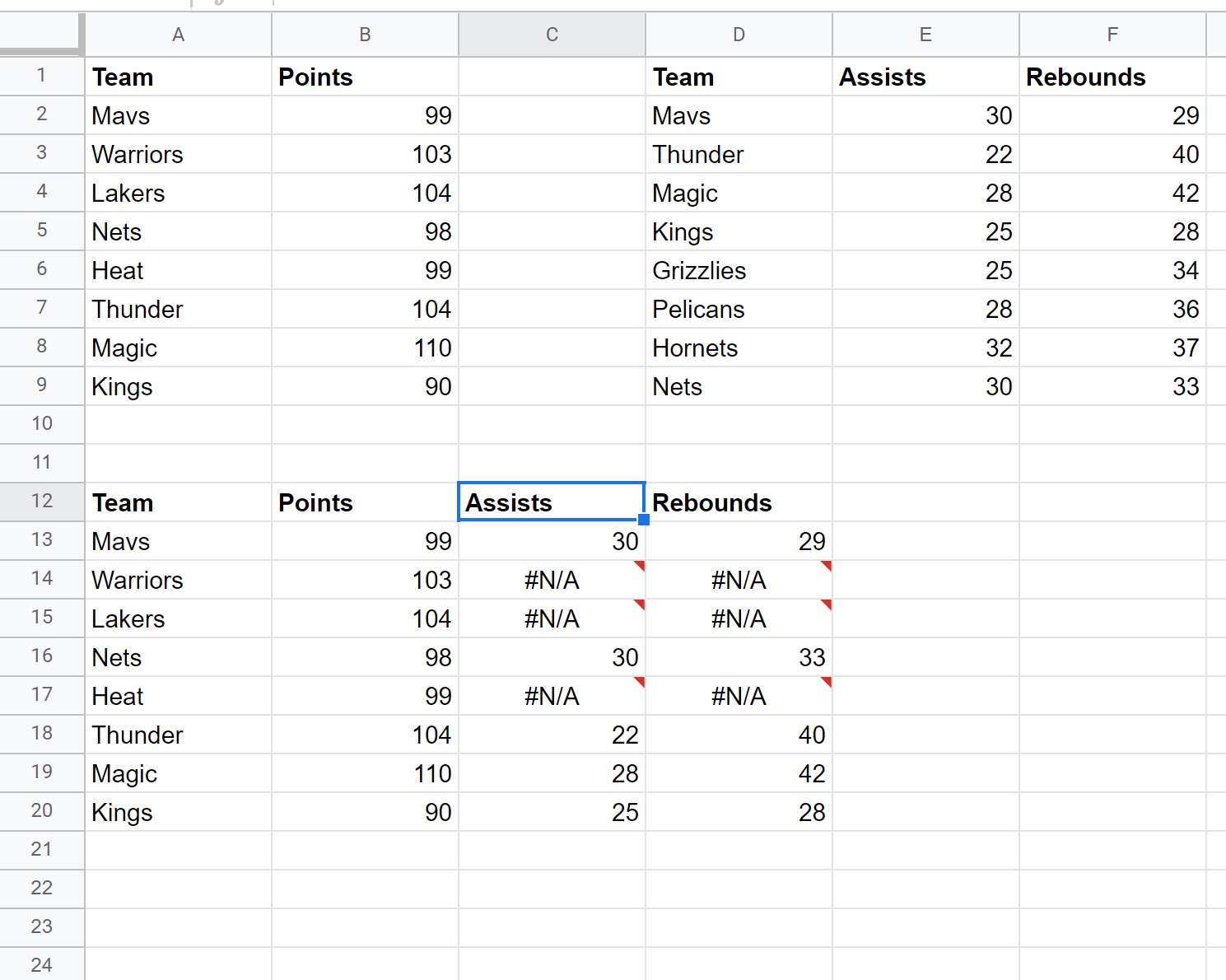
A junção esquerda agora está concluída.
Cada linha na tabela da esquerda é mantida e apenas as linhas com nomes de equipes correspondentes na tabela da direita são mantidas.
Se uma determinada equipe não tiver um jogo na tabela à direita, um valor #N/A será exibido nas colunas Assistências e Rebotes.
Por exemplo, os Mavs existiam na tabela à direita, portanto possuem valores correspondentes para assistências e rebotes.
Porém, os Warriors não existiam na chave direita, então possuem #N/A para assistências e rebotes.
Recursos adicionais
Os tutoriais a seguir explicam como realizar outras tarefas comuns no Planilhas Google:
Como comparar três colunas no Planilhas Google
Como encontrar duplicatas em duas colunas no Planilhas Google
Como encontrar os 10% principais valores no Planilhas Google